win10共享功能 win10内置的体验共享功能详解
更新时间:2024-08-20 14:59:03作者:xiaoliu
Win10内置的体验共享功能是一项非常方便实用的功能,可以让用户在不同设备之间快速共享文件、照片和链接等内容,无需借助第三方应用,只需通过简单的操作就可以实现跨设备的数据传输,极大地提高了工作效率和使用便利性。通过这些共享功能,用户可以轻松地在不同设备之间同步数据,让工作和生活更加便捷和高效。
具体方法如下:
1、打开“设置”,选择系统——体验共享。如图:
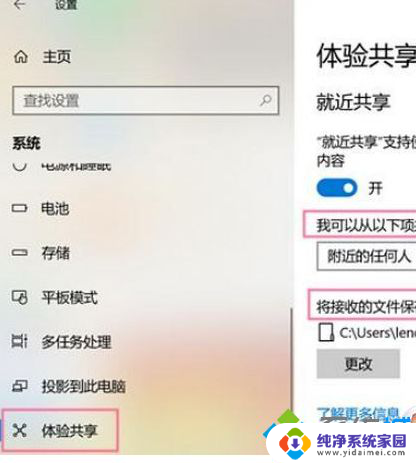
“我可以从以下项共享或接收内容”这个选项可以选择希望能够与之共享或从其中接收内容的设备。“将接收的文件保存到”这个选项可以更改收到文件的存储位置。
1、先在自己的电脑上打开"操作中心",点击"就近共享"。选项变蓝即为打开状态,在接收共享的电脑上执行相同操作。
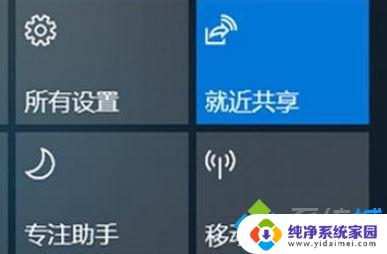
2、在自己的电脑上选择要共享的文件/图片,鼠标右键选择"共享"。然后选择要接收共享的电脑名称。
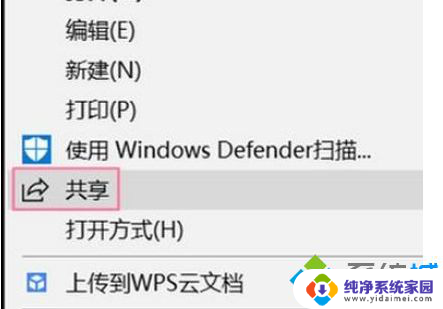

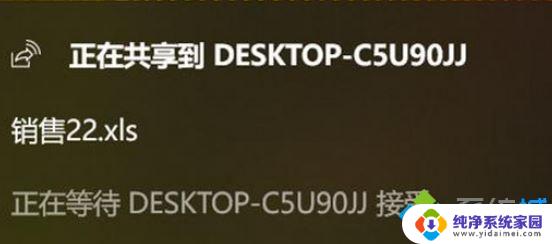
3、在要接收文件/图片的电脑右下角就会弹出通知,选择"保存并打开"或"保存"即可。
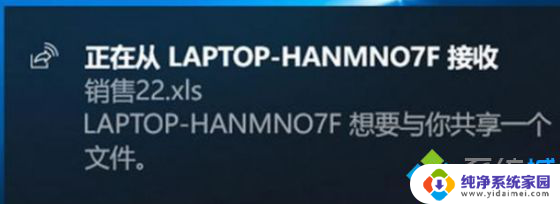
4、接收完成,就会自动保存在设置好的文件夹里。
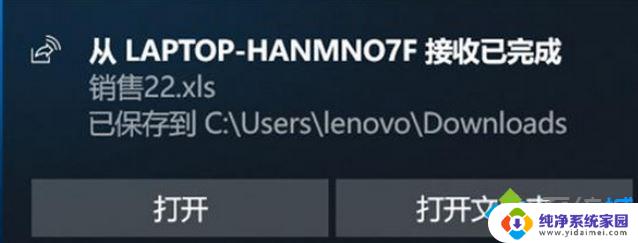
以上就是win10共享功能的全部内容,如果还有不清楚的用户可以参考以上步骤进行操作,希望能对大家有所帮助。
win10共享功能 win10内置的体验共享功能详解相关教程
- win10系统怎么共享电脑 Win10如何设置文件夹共享功能
- win10共享internet网络 WIN10系统如何使用Internet共享功能
- 怎么共享文件夹win10 Win10电脑共享文件设置步骤详解
- Win10体验共享:如何让多人共享同一台电脑?
- win10密码保护共享无法关闭 win10无法关闭共享文件夹的密码保护功能
- windows10怎么连接共享的打印机 win10如何连接共享打印机步骤详解
- win10 锁定启用密码保护共享 WIN10共享登录密码保护功能关闭教程
- win10设置共享后需要密码 Win10家庭版共享密码保持的解决方法
- 怎样共享wifi网络 Win10共享Wifi的详细教程
- 局域网共享文件win10 Win10如何在局域网内共享文件夹
- 怎么查询电脑的dns地址 Win10如何查看本机的DNS地址
- 电脑怎么更改文件存储位置 win10默认文件存储位置如何更改
- win10恢复保留个人文件是什么文件 Win10重置此电脑会删除其他盘的数据吗
- win10怎么设置两个用户 Win10 如何添加多个本地账户
- 显示器尺寸在哪里看 win10显示器尺寸查看方法
- 打开卸载的软件 如何打开win10程序和功能窗口